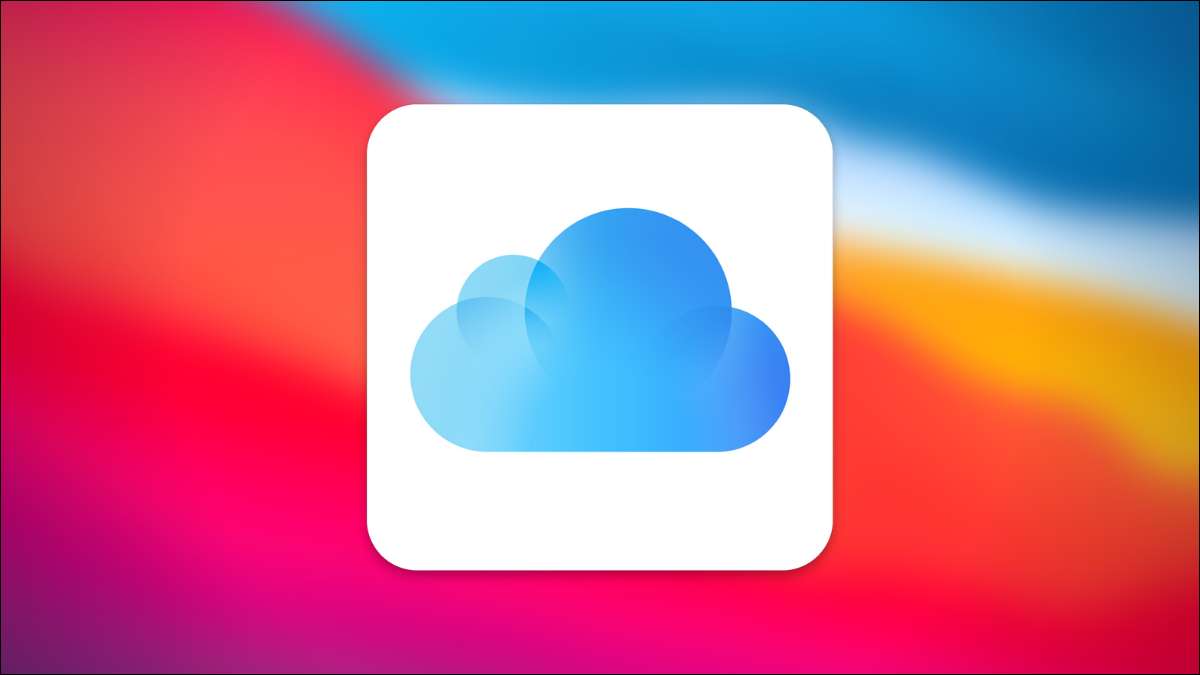
ICloud Photos è un ottimo modo per eseguire il backup senza soluzione di continuità iPhone per iCloud. Ma se stai esaurendo lo spazio di archiviazione ICloud e preferiresti non eseguire l'aggiornamento a un piano a pagamento, ecco come disabilitare la funzione di foto ICLOUD.
Non preoccuparti. È possibile disabilitare la funzione di foto ICLOUD senza perdere foto o video. Ma prima di iniziare, ti invitiamo a fare un backup di tutte le tue foto e video. Puoi scaricare tutte le foto e i video Usando il sito Web ICloud , o puoi Trasferisci le foto sul tuo Mac o PC .
IMPARENTATO: Come scaricare le foto di iPhone da iCloud al tuo Mac
Preparando a disabilitare le foto di ICloud
Per iniziare, apri l'app "Impostazioni" sul tuo iPhone o iPad.

Quindi, vai alla sezione "Foto".
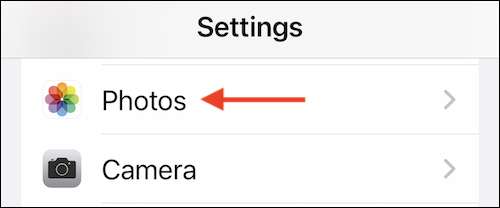
Prima di disabilitare la funzione, parliamo di cosa succede con le tue foto e i tuoi video una volta che la disabilita. Se stai usando la funzione "Ottimizza iPhone Storage", non avrai una copia di tutte le tue foto localmente. Molte foto saranno solo una versione compressa.
Prima di disabilitare le foto ICloud, ti consigliamo di passare all'opzione "Download e mantieni originali". Questo scaricherà una copia a piena risoluzione di tutte le foto e i video su ICloud (presi da tutti i tuoi dispositivi Apple). Se non hai abbastanza spazio di archiviazione per farlo, scarica le foto dal sito Web ICloud prima di andare oltre.
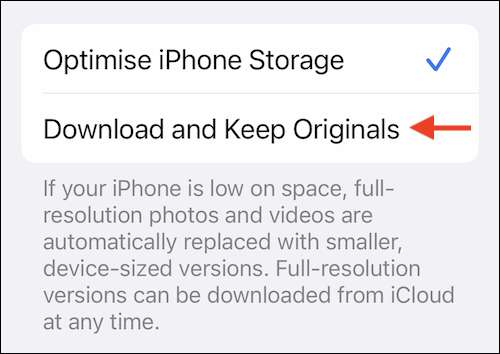
Se si utilizzano foto ICLOUD su un dispositivo separato (come Mac o iPad), le versioni originali e a piena risoluzione saranno ancora disponibili su altri dispositivi che utilizzano foto ICLOUD.
Ma le foto saranno rimosse dal tuo dispositivo attuale. Apple manterrà una copia dei tuoi dati per 30 giorni, quindi non preoccuparti. È comunque possibile recuperare i tuoi dati rientrando la funzione e utilizzando l'opzione "Download e mantieni originali".
Disabilitare le foto di ICloud.
Una volta che le tue foto sono scaricate e scaricate saldamente, tocca il tooggle accanto all'opzione "ICloud Photos" per disabilitare la funzione.
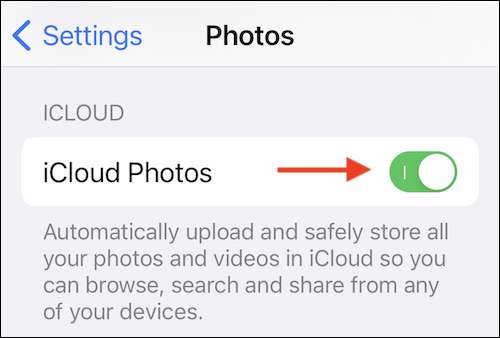
Se stai usando la funzione "Ottimizza iPhone Storage", vedrai un pop-up che chiede se vuoi scaricare una copia delle tue foto ICloud sul tuo iPhone. Qui, scegli l'opzione "Scarica foto e video".
Se il tuo iPhone o iPad non ha lo spazio di archiviazione, e sei sicuro di avere un backup, puoi andare con l'opzione "Rimuovi da iPhone".
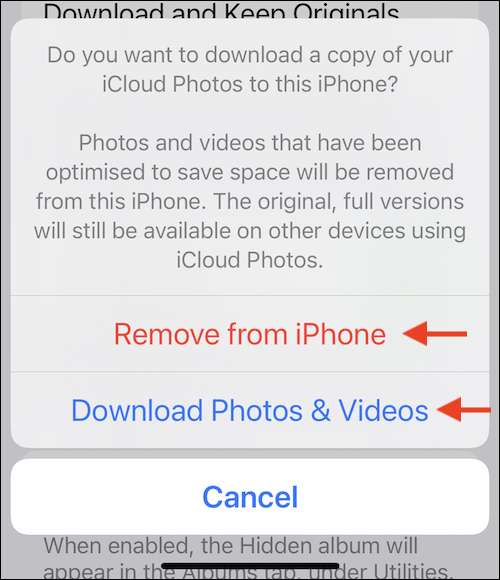
In un paio di secondi, la funzione di foto ICloud sarà disabilitata. Per controllare il spazio di archiviazione che è stato liberato , Vai al tuo profilo nell'app Impostazioni e scegli l'opzione "ICloud".
È possibile rievizionare la funzione in qualsiasi momento nell'app Impostazioni. Basta andare alla sezione "Photos" e tocca il tooggle accanto all'opzione "ICloud Photos" per abilitare la funzione.
Solo perché hai smesso di usare ICloud Photos non significa che smetti di eseguire il backup della tua libreria fotografica. Le foto di Google, ad esempio, è un'ottima alternativa alle foto ICloud. Apple rende davvero facile migrare il tuo intero Libreria di foto ICloud per Google Photos Con solo un paio di clic!
IMPARENTATO: Come trasferire la tua libreria di foto ICLOUD a Google Photos







